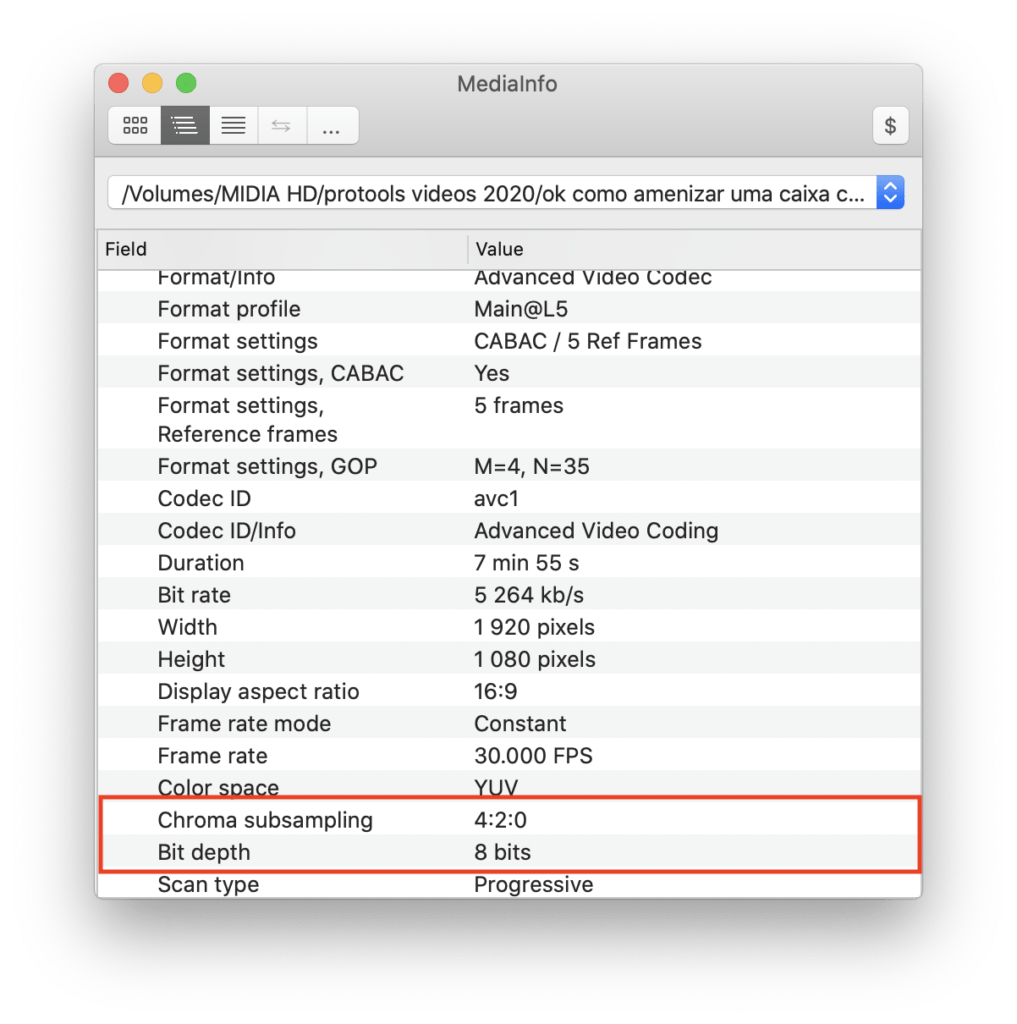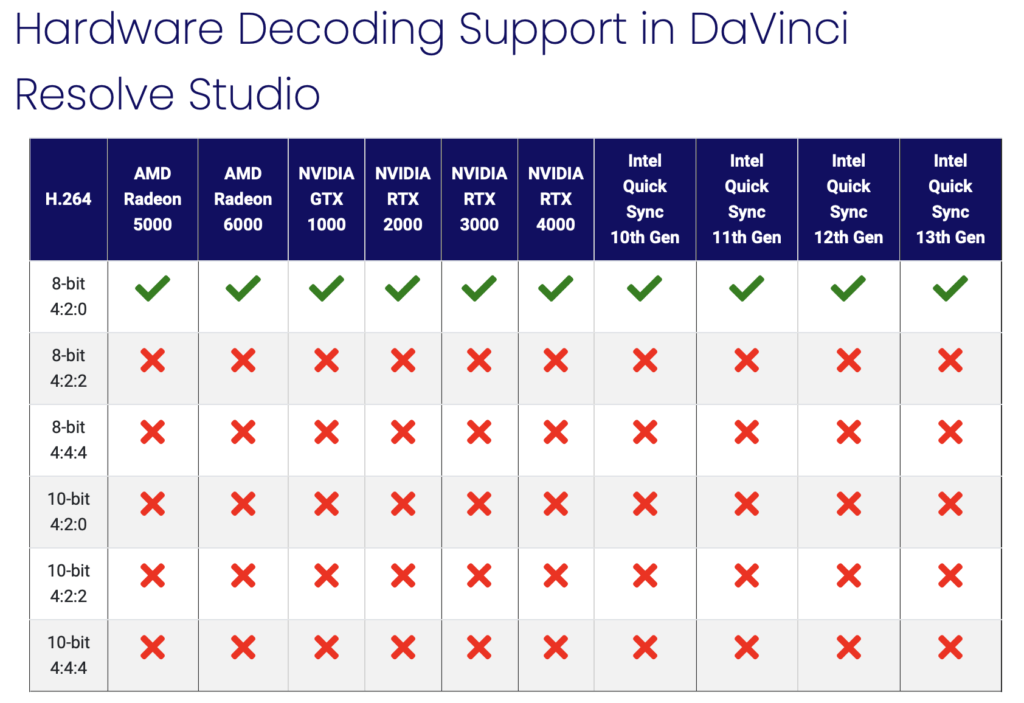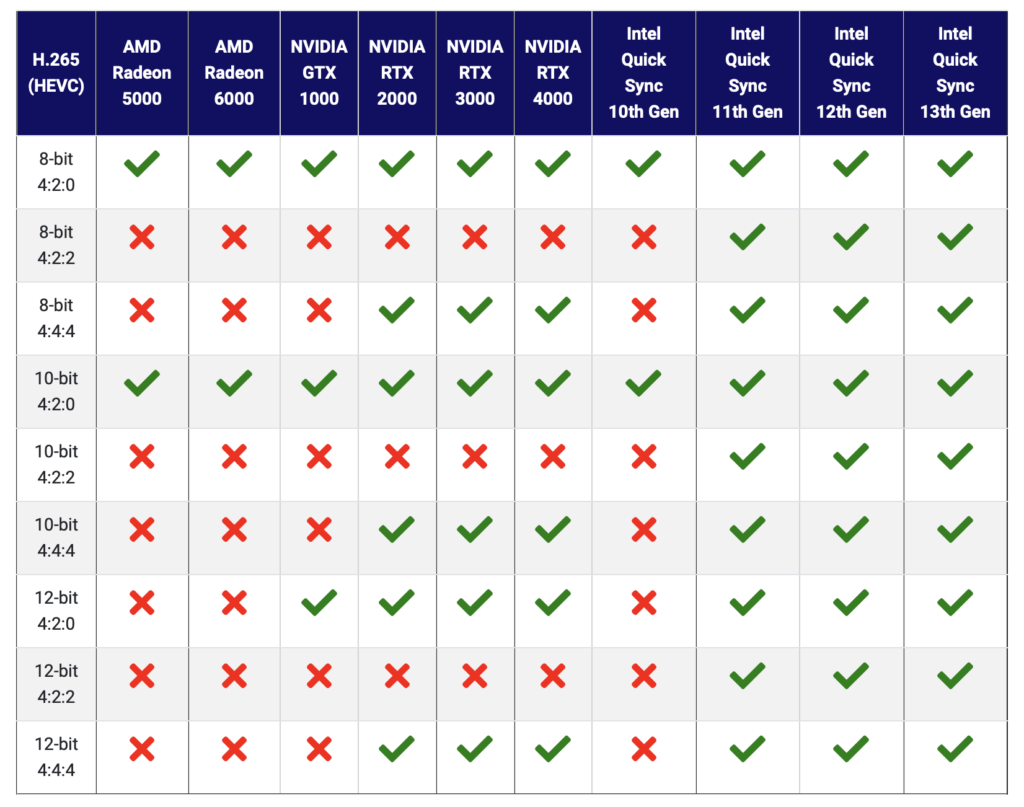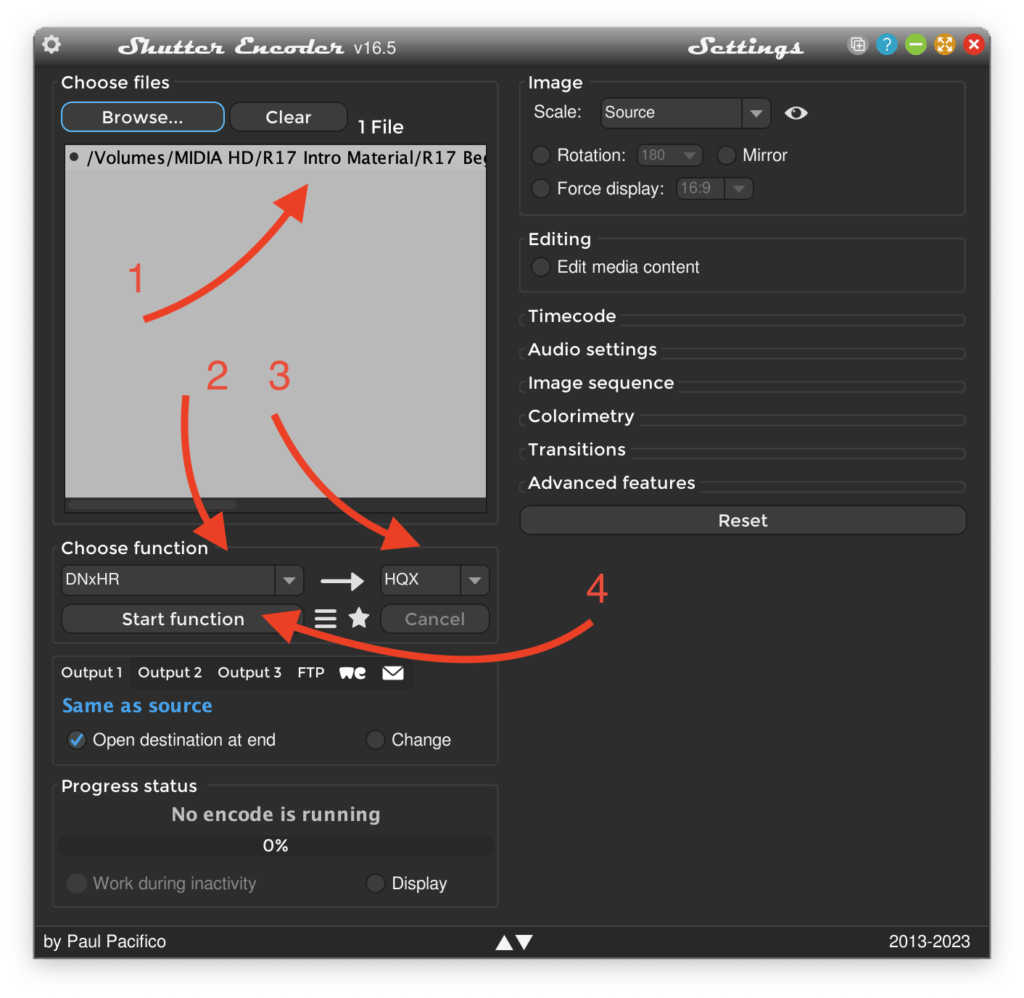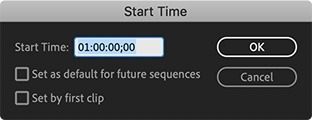Para quem está recebendo mensagem de mídia offline / media offlline ao tentar rodar um vídeo com alguma característica como H.265, ou em 10 bits, ou H.264 4:2:2 entre outros, primeiramente vamos ver a resposta rápida:
Para quem usa DaVinci Resolve (versão gratuita)
- Windows: de forma geral, não roda mesmo. (solução: transcodificar a mídia. Está descrito no final do artigo)
- Mac: de forma geral, roda.
Para quem usa DaVinci Resolve Studio (versão paga)
- Windows: de forma geral, roda
- Mac: de forma geral, roda.
Importante destacar que mesmo com a versão Studio, dependendo da característica do arquivo, pode continuar não rodando. Abaixo, vamos ver:
- como identificar as características do seu arquivo
- Tabela com testes feitos apenas no DaVinci Resolve Studio (versão paga)
- Solução para o problema.
Uso dos Codecs de acordo com suas finalidades
Importante primeiro esclarecer que H.264 / H.265 são codificações que pertencem ao grupo que chamamos de GOP (group of images)”. Os codecs Long-GOP foram pensados para manter o tamanho do arquivo de vídeo o menor possível, mas nunca foram destinados para edição.
Características que podem limitar a decodificação dos arquivos:
Fique de olho em:
Codec: é H.264 ou H.265?
Bit Depth: é 8-bit ou 10-bit?
Chroma Subsampling: é 444, 422 ou 420?
Como saber quais as características do meu vídeo?
Recomendo o aplicativo gratuito MediaInfo. Simplesmente arraste o arquivo de vídeo para a janela do aplicativo e procure as características desejadas:
Como saber o que roda e o que não roda?
Visto que não há uma documentação precisa da Blackmagic Design, os incríveis caras da PugetSystems fizeram seus próprios testes e compartilharam com o público os resultados na tabela a seguir.
Importante observar que esta imagem da tabela é meramente ilustrativa e pode estar desatualizada dependendo de quando você está lendo este artigo, O correto é visitar o artigo deles, que segue sendo atualizado, clicando aqui
Como rodar arquivos 10 bits ou H.265 no DaVinci Resolve?
A solução é transcodificar arquivos H.264/H.265 para um codec como DNxHR ou Apple ProRes.
Minha recomendação é o Shutter Encoder. É gratuito.
Aqui os passos, neste caso usando o DNxHR como exemplo:
- carregar seu arquivo de vídeo H.264/H.265
- Em “Choose Function”, escolha DNxHR.
- Ao lado de Choose Function, escolha a qualidade. Recomendo HQX.
- Clicar em Start Function.